如何制作Win10U盘启动盘?u盘启动盘制作方法【图示】
发布时间:2024-11-25 14:44:51
如何制作Win10U盘启动盘?
对于许多新手来说,听起来可能会有些复杂,但实际上,这个过程并没有想象中那么难。特别是借助像“电脑店”这样的工具,只需简单的几步操作,就可以一键完成启动盘的制作。今天小编就详细跟大家分享下u盘启动盘制作方法,制作好了之后我们就能重装系统或是用来解决电脑的其他问题啦!

一、重装系统的工具
1、电脑型号:笔记本以及台式电脑所有型号均适用
2、系统版本:win10专业版
3、装机工具:电脑店u盘启动盘制作工具(点击红字下载)
二、重装系统的准备工作
1、合适的U盘:使用一个具有足够容量的U盘,通常至少需要8 GB 或更大容量,以容纳操作系统安装文件。另外,确保U盘是空的,或者你已备份了其中的数据。
2、U盘格式化: 在制作U盘启动盘之前,确保对U盘进行格式化。这将清除U盘上的所有数据,所以确保提前备份重要文件。
3、下载官方ISO文件: 从官方来源下载操作系统的ISO文件。不要使用来历不明的或修改过的文件,以免引入潜在的风险。
如何下载呢?这里小编给大家提供一个简单的方法:搜索【msdn】并进入其网站,在栏目中展开【操作系统】,选择需要下载的系统版本,点击【详细信息】,复制其下载链接,打开下载软件即可自动下载。
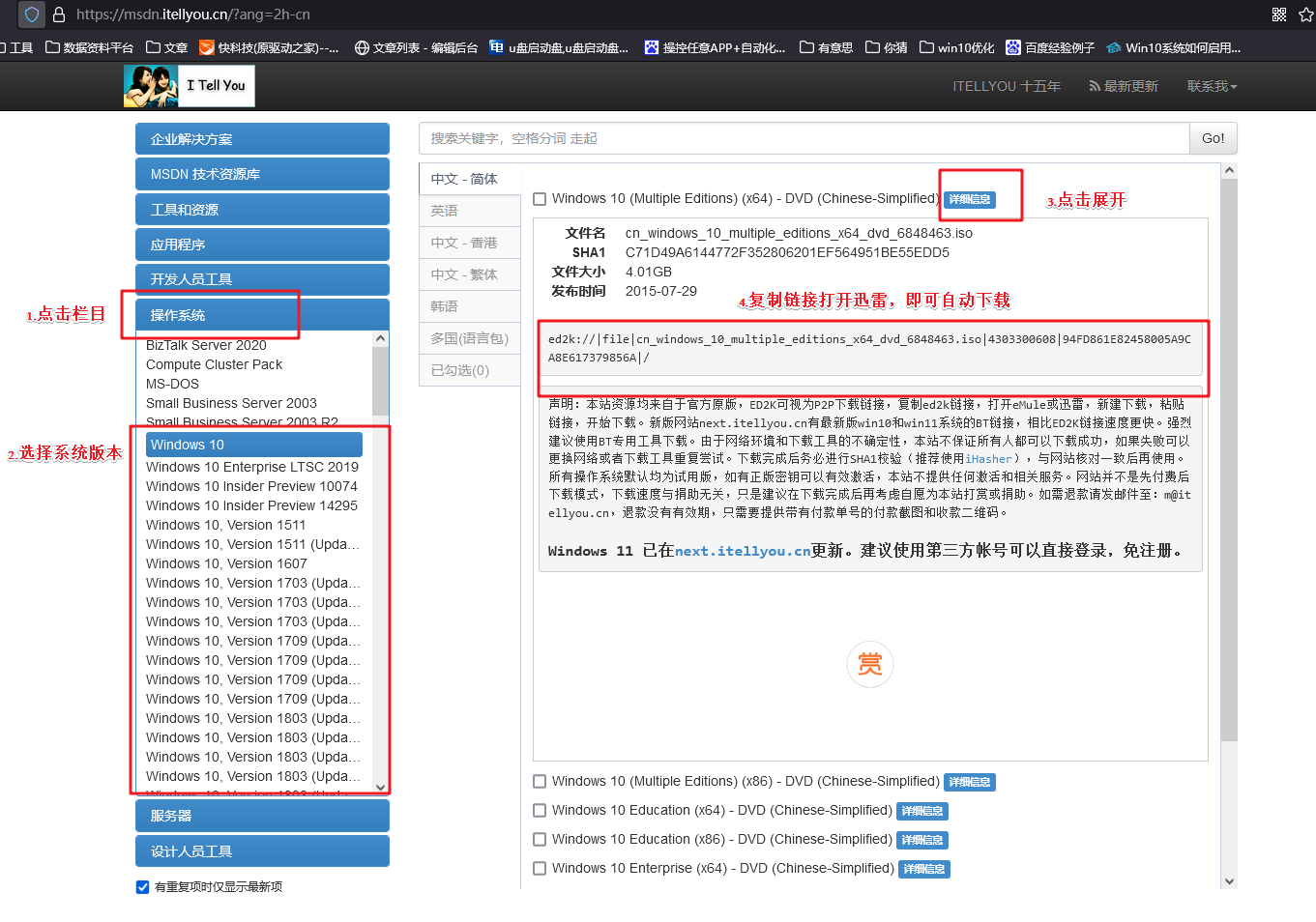
三、重装系统的操作教程
1、制作u盘启动盘
a.进入电脑店的官网,点击【下载中心】-【立即下载】,下载电脑店制作工具,下载前切记关闭防火墙和杀毒软件!
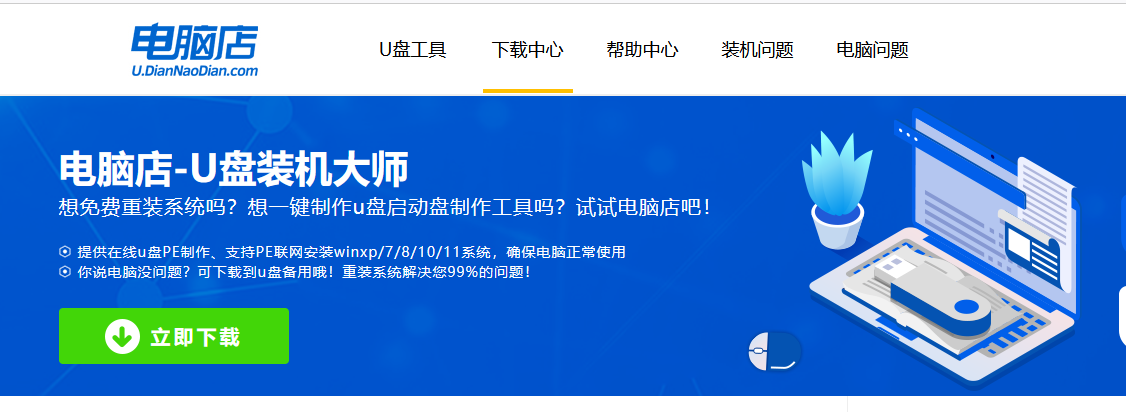
b.下载后安装制作工具,如下图所示,打开以下的程序。
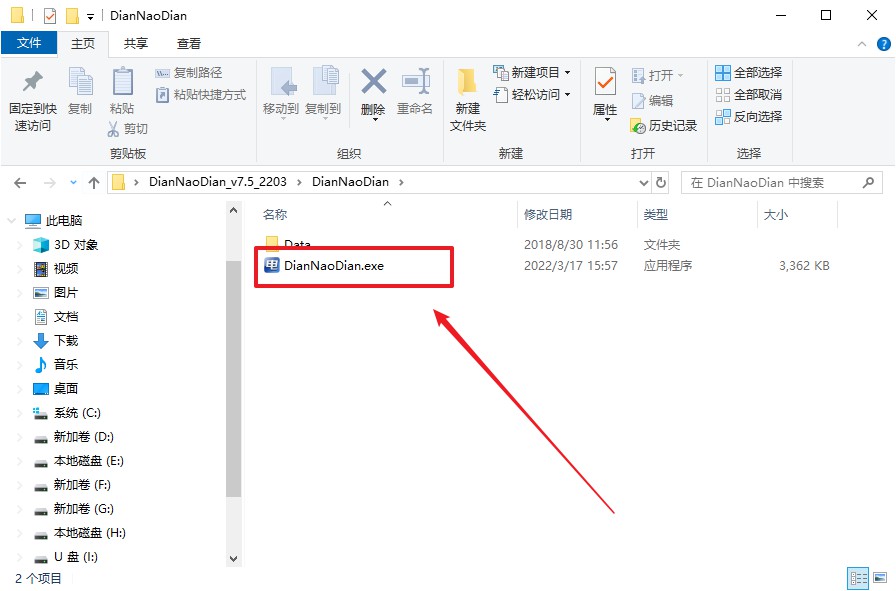
c.将u盘插入电脑当中,软件会自动识别到u盘的信息。默认其他设置,直接点击【全新制作】。
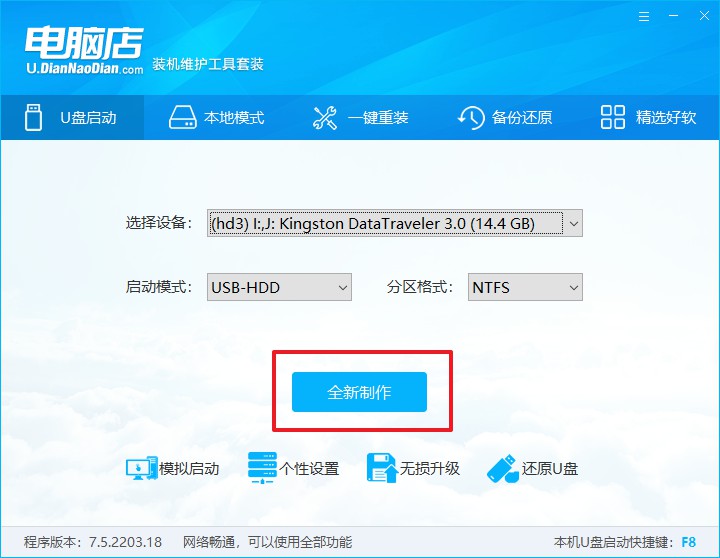
d.当提示格式化的时候,点击【确定】,等待制作即可。
2、设置u盘启动
a.在电脑店官网首页可查询u盘启动快捷键,接下来的操作中会用到。
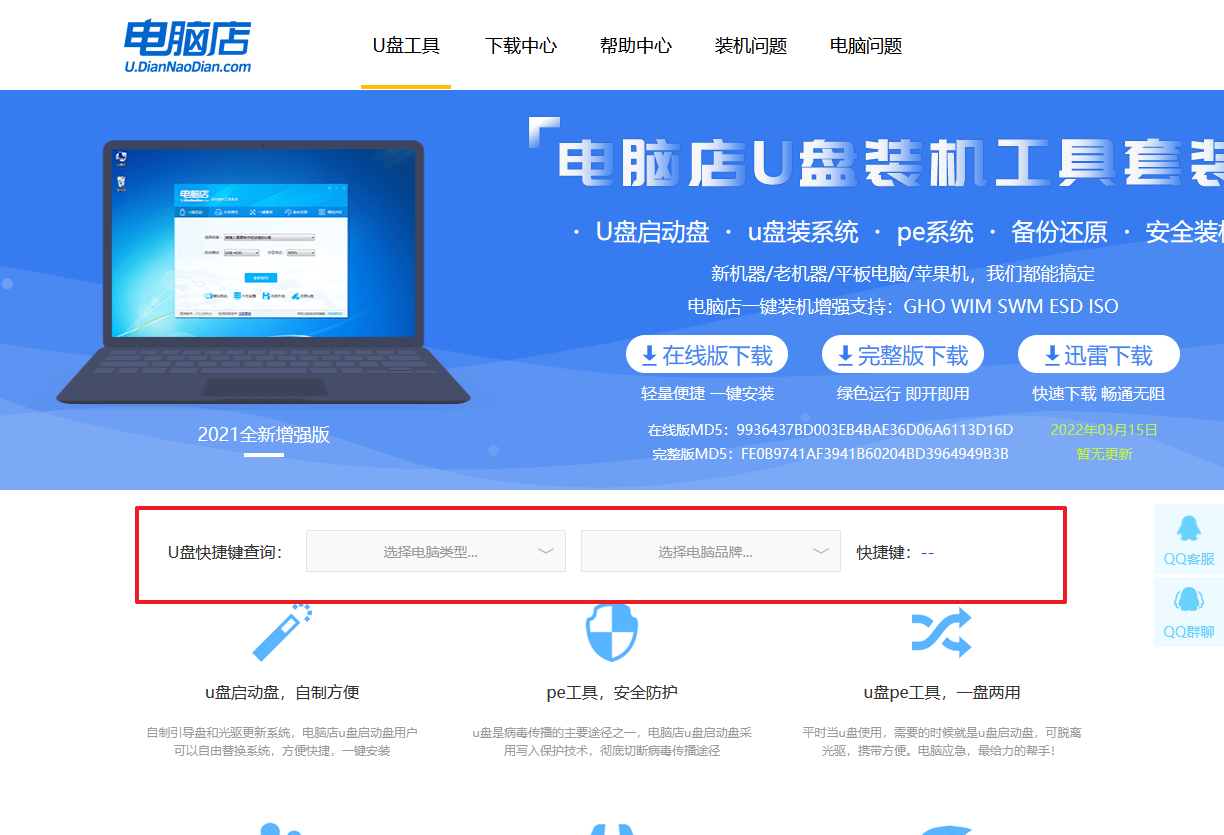
b.重启电脑,不间断按u盘启动快捷键,即可弹出启动设备菜单窗口。
c.按键盘加减号,将u盘移动到第一位,按下F10保存并退出。
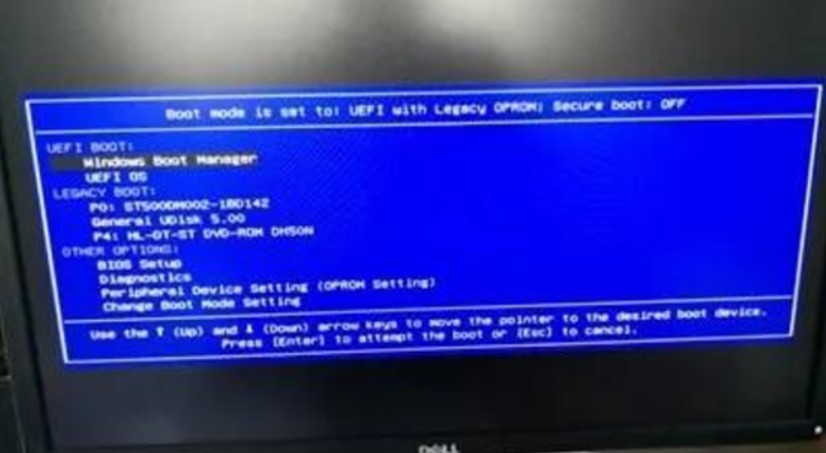
d.电脑重启后,就会进入电脑店的PE系统,在此之前我们需要选择第一项即可进入。

3、u盘装系统
a.进入电脑店winpe,在桌面打开装机软件,如下图所示:
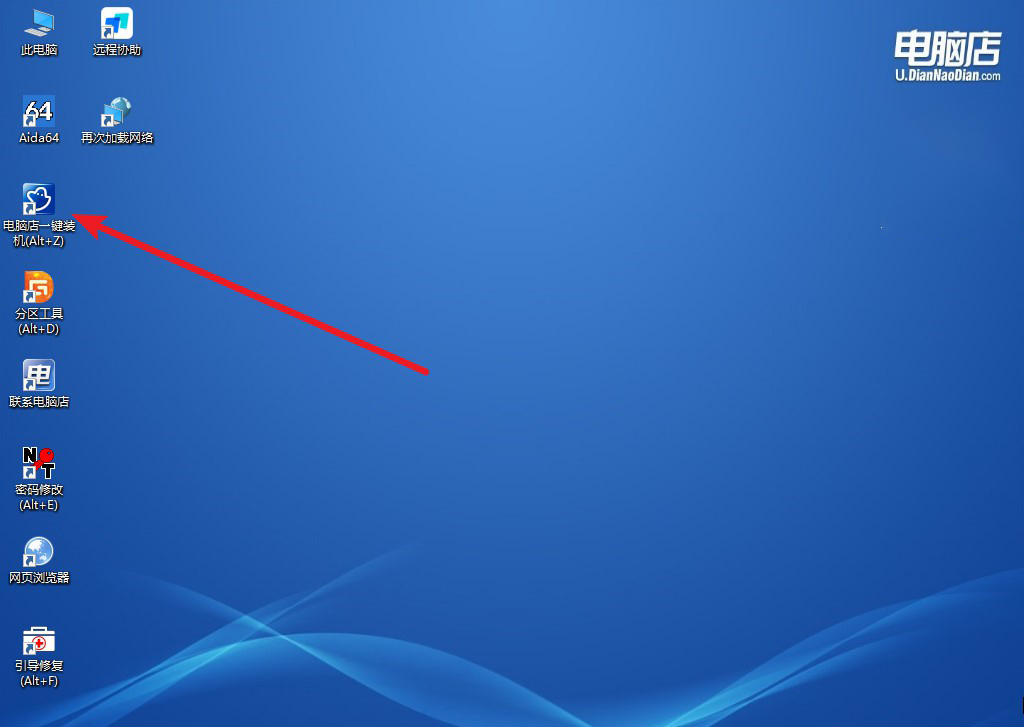
b.打开装机软件后,会识别u盘中的系统镜像文件,一般我们选择C盘(系统盘),选择完成之后点击【执行】。
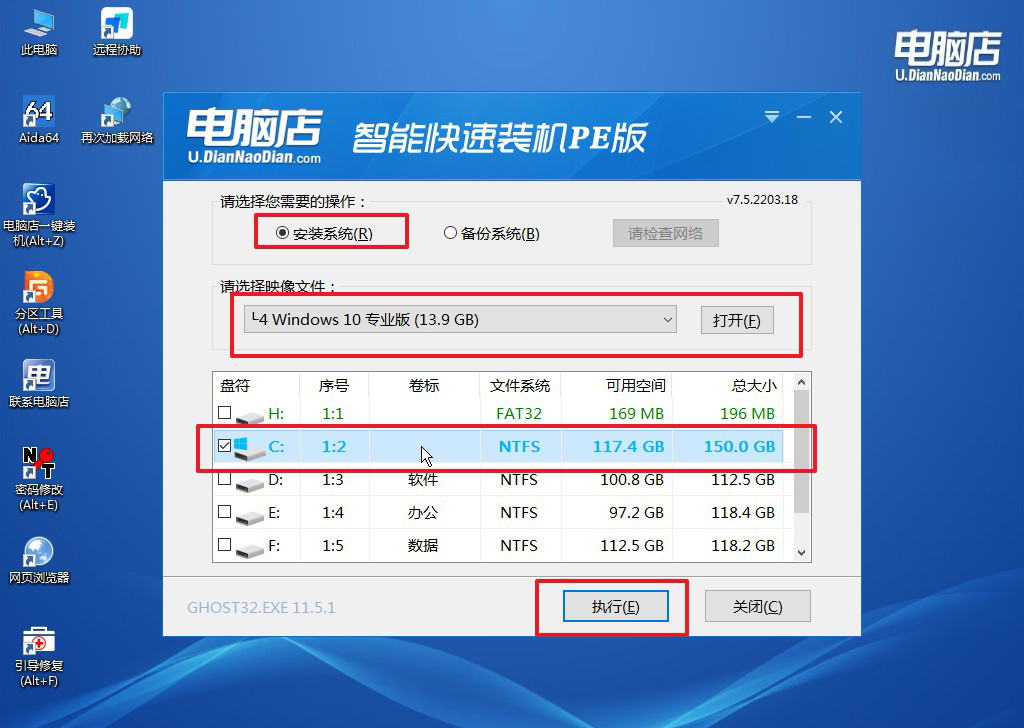
c.之后,在一键还原窗口中默认已勾选的选项,点击【是】,接下来等待系统的安装。
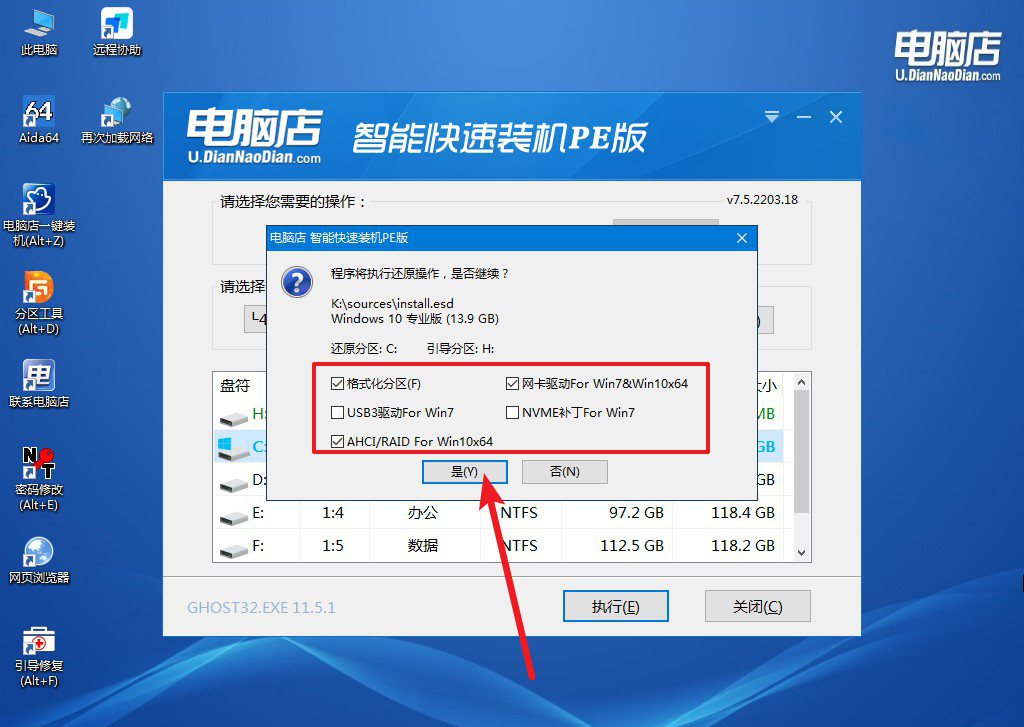
d.接下来等待安装,完成后重启电脑,拔出u盘启动盘即可进入系统。
四、重装后可能遇到的问题
电脑系统重装win10如何清理c盘?
在重装Windows 10系统时,可以通过格式化C盘来清理其内容,从而实现彻底清理。具体步骤如下:使用U盘启动盘引导电脑进入Windows安装界面,在选择安装分区时,找到系统所在的C盘,选择“格式化”选项。这样可以删除C盘中所有的文件,包括旧系统文件、用户数据和已安装的软件,确保安装一个全新的系统环境。如果不选择格式化,而直接覆盖安装,部分旧文件可能会被保留在一个名为“Windows.old”的文件夹中,占用大量空间,因此格式化是更彻底的清理方式。在操作前,请务必将C盘中重要数据备份到其他盘符或外部存储设备,以防数据丢失。
u盘启动盘制作方法就跟大家讲解完毕了,通过以上步骤,使用“电脑店”工具制作Win10 u盘启动盘变得轻而易举。只需短短几分钟,一个普通的u盘就能变身为功能强大的启动盘,为你解决重装系统或系统修复的难题。这种方法不仅适合小白用户,也受到许多专业人士的青睐。完成启动盘制作后,你就拥有了一个便捷的工具,随时可以为电脑重装系统提供帮助。

